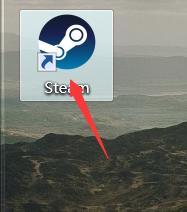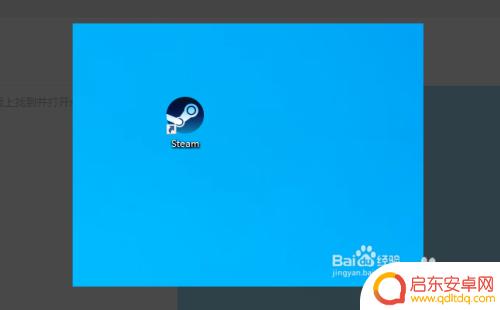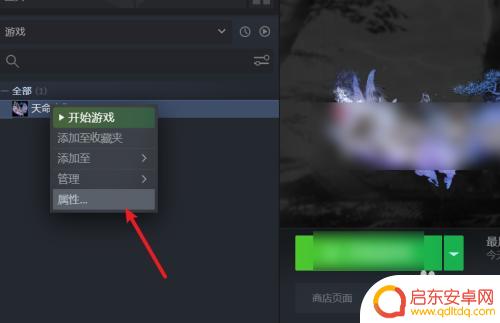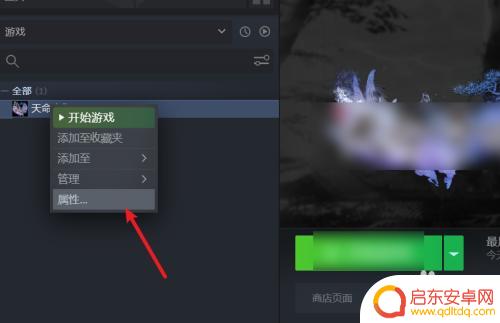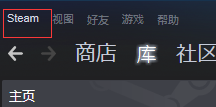steam怎么找回云备份 steam云存档历史文件恢复步骤详解
在游戏玩家们的日常生活中,Steam云备份无疑是一个重要的功能,有时候我们可能会不小心删除了云存档或者遇到了云存档的问题,让我们感到困扰。不用担心今天我们将详细介绍一下如何找回Steam云备份和恢复历史文件的步骤。无论是重要的游戏进度还是珍贵的存档,通过简单的操作,我们可以轻松解决这些问题,让游戏体验更加顺畅和愉快。
steam云存档历史文件恢复步骤详解
步骤如下:
1.在电脑上打开steam软件;
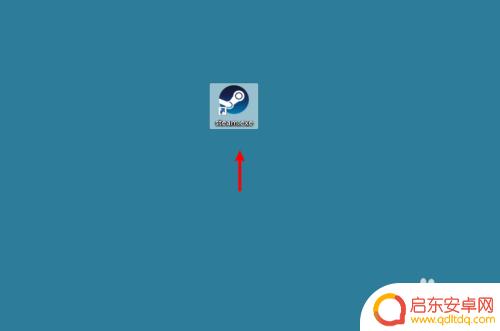
2.然后在选项栏中选择帮助选项;
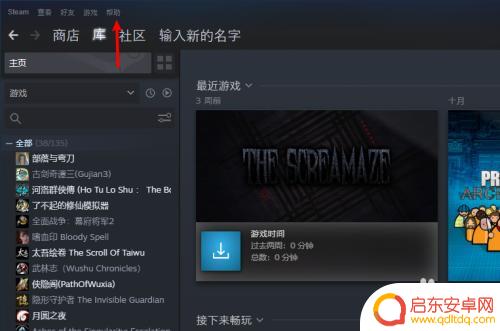
3.打开菜单选择steam客服选项;
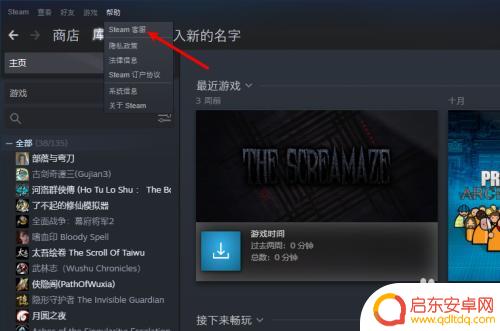
4.接着打开我的账户选项;
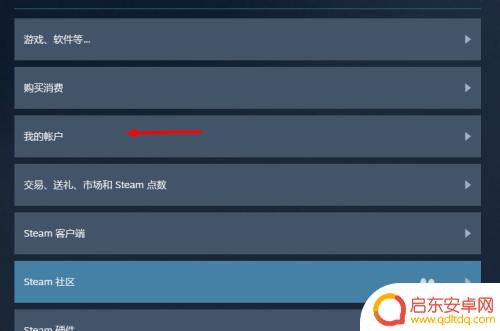
5.随后再打开账户相关数据选项;
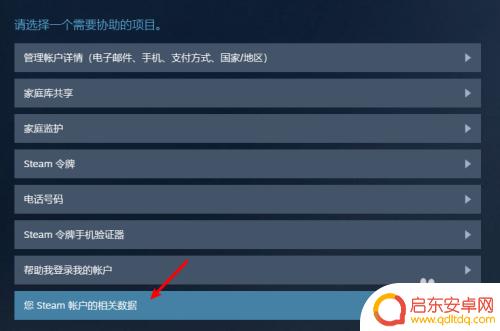
6.最后在上传内容项目栏中找到steam云选项;
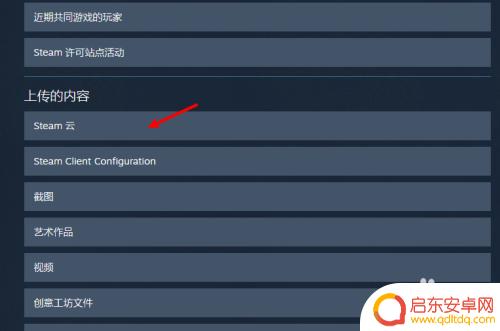
7.打开steam云页面之后,就可以找到我们上传游戏存档文件。这里点击显示文件选项;
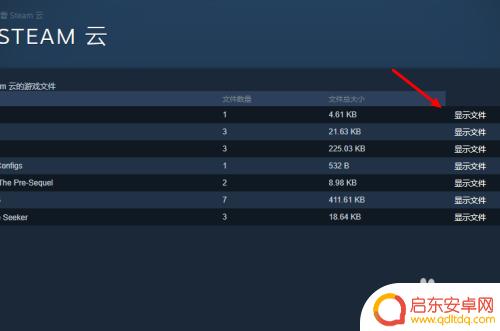
8.就可以下载以前我们上传的游戏存档了。
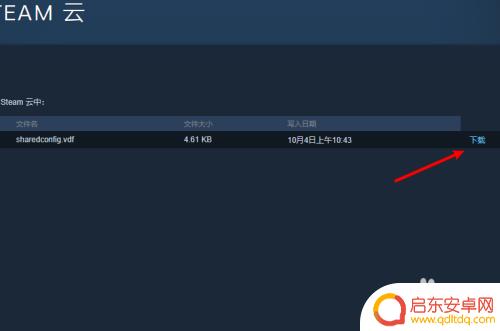
如上所述,以上是关于如何找回Steam云备份的详细介绍。我们希望这篇文章能帮助到更多的朋友,并且为我们网站持续提供精彩游戏内容更新的动力!
相关攻略
-
steam云储存怎么关 STEAM云存档关闭教程
Steam云存档是一项便利的功能,它允许玩家在不同的设备上同步游戏进度和存档文件,有时候我们可能需要关闭这个功能。关闭Steam云存档可以帮助我们避免不...
-
steam云存档怎么删除零 Steam云存档删除教程
Steam云存档是一项方便的功能,它可以帮助玩家在不同设备上同步游戏进度,有时候我们可能需要删除一些不再需要的云存档文件,以释放存储空间或重新开始游...
-
steam泰拉瑞亚云存档怎么导入 泰拉瑞亚全物品存档导入步骤详解
泰拉瑞亚是一款备受玩家喜爱的沙盒游戏,而Steam平台的泰拉瑞亚云存档功能更是让玩家们能够方便地在不同设备之间进行存档迁移,许多玩家对于如何导...
-
steam怎么存档上传云端 Steam云存档上传步骤
Steam是一款广受欢迎的游戏平台,它不仅提供了丰富多样的游戏选择,还为玩家们提供了便利的存档云端上传功能,通过Steam云存档上传,玩家们可以轻松将游戏进度保存到云端,避免了...
-
steam如何导入云存档 Steam云存档上传步骤
Steam是一个广受玩家喜爱的游戏平台,为了方便玩家在不同设备上继续游戏进度,它提供了云存档的功能,通过将游戏存档上传至云端,玩家可以随时随地从上一次离开的地方继续游戏,而不必...
-
steam库如何手动云存档 steam云存档如何查看
Steam库如何手动云存档?Steam云存档如何查看?这些问题困扰着许多游戏玩家,在Steam平台上,云存档是一个非常方便的功能,可以帮助我们在不同设备之间同步游戏进度,避免数...
-
绝区零怎么把人卸下来 绝地求生零上阵角色怎样更换
在绝地求生中,如何快速卸下敌人的装备以及更换角色成为了玩家们在游戏中不可或缺的技能之一,绝地求生中的绝区零让玩家们在激烈的战斗中需要灵活应对,不仅需要有敏捷的操作和准确的枪法,...
-
皇上吉祥2怎么更换背景图 皇帝成长计划2如何更换场景
皇上吉祥2和皇帝成长计划2是两款备受玩家喜爱的手机游戏,玩家们在游戏中可以扮演皇帝、皇上等角色体验不同的王朝生活,有时候玩家可能会觉得游戏中的背景图或场景已经审美疲劳,想要更换...
-
青云诀如何删除角色 倩女幽魂手游删除角色教程
在玩倩女幽魂手游时,有时候我们可能需要删除一些角色来释放空间或者重新开始游戏,青云诀是一个非常实用的方法,可以帮助玩家快速删除角色。在本教程中,我们将详细介绍如何使用青云诀来删...
-
金铲铲之战怎么运营详细讲解 《金铲铲之战》福星运营策略
金铲铲之战是一款备受玩家喜爱的游戏,它的成功离不开精心设计的福星运营策略,在游戏中玩家可以通过收集金币和升级角色来不断挑战更高难度的关卡,获得更多的奖励。福星运营策略则是通过不...